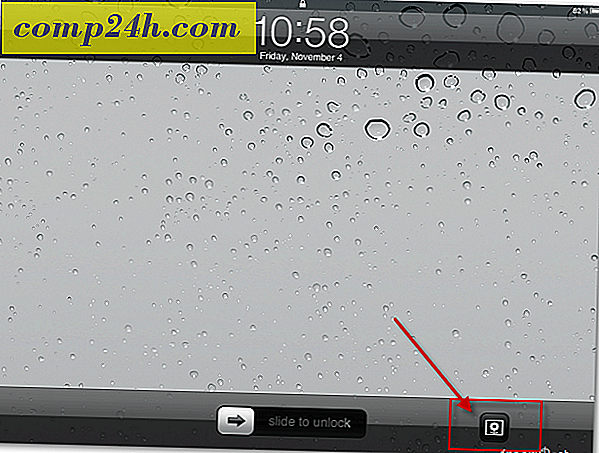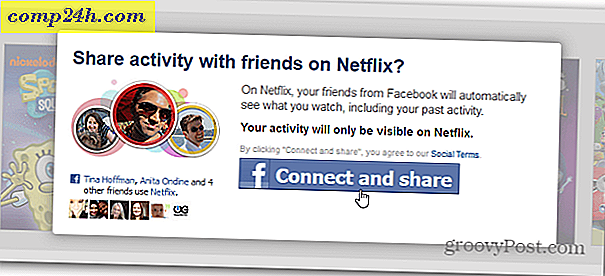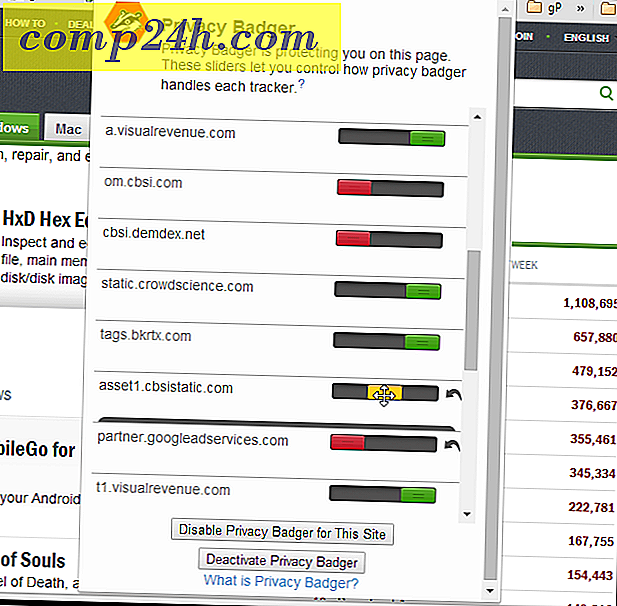Pahalı Dişli Kullanmadan Çekiminizdeki Bokeh
Bokeh burda, bokeh var ... her yerde bokeh! Tumblr'daki yenilikçi fotoğraflardan veya bir düğün fotoğrafçısının örnek çalışmasından oluşan bulanık arka plana aşık olsanız da, kendiniz için denemek iyi bir şey. Sorun şu ki herkesin bir DSLR'si yok ve herkesin asıl lensi yok. Öyleyse doğaçlama yapalım. Bu yazıda, pahalı bir kamera veya başka bir alet kullanmadan harika bir bokeh elde edebileceğiniz yollardan bahsedeceğiz.

Bokeh Neyse ne?
Vikipedi'ye göre (bilgi kitabı):
Fotoğrafta, bokeh (Orjinali / ˈboʊkɛ /, [1] / ˈboʊkeɪ / boh-kay - bazen de / ˈboʊkə / boh-kə olarak duyulur, [2] Japonca: [boke]) bulanıklıktır, [3] [4] ya da bulanıklığın estetik kalitesi, [5] [6] [7] bir görüntünün odak dışı alanlarında. Bokeh “objektifin odak dışı ışık noktalarını oluşturma biçimi” olarak tanımlanmıştır. [8] Bununla birlikte, mercek sapmaları ve diyafram şeklindeki farklılıklar, bazı mercek tasarımlarının, görüntüyü göze hoş gelen bir şekilde bulanıklaştırmasına neden olurken, diğerleri hoş olmayan veya dikkat dağıtıcı olan bulanıklaşmaya neden olurlar - “iyi” ve “kötü” bokeh. ] Bokeh, alanın derinliği dışında kalan sahnenin parçaları için oluşur. Fotoğrafçılar bazen belirgin odak dışı bölgelere sahip görüntüler oluşturmak için kasten sığ bir odak tekniği kullanırlar.
Bokeh genellikle, genellikle bu tür alanlarla ilişkili olduğu için, speküler yansımalar ve ışık kaynakları gibi küçük arka plan vurguları etrafında en çok görülebilir. [3] Bununla birlikte, bokeh vurgularla sınırlı değildir; Görüntünün tüm odak dışı bölgelerinde bulanıklık oluşur.
Endişelenmeyin, bu makaledeki adımlarıma devam ettiğinizde her şey daha net hale gelecektir.
Yakın çekimler yapın (makro)
Makro fotoğrafçılığı harika. Bu size günlük olayları farklı bir perspektiften gösterir ve bazı fotoğrafçılara oldukça bağımlılık yapar. Gerçekten yakından odaklanmanın yararı, bunun genellikle güzel bir bokeh arka planı yaratarak oldukça sığ bir alan derinliği oluşturmasıdır.
Bu fotoğrafı eski bir 2007 point-and-shot kamerasıyla çektim. En iyi görüntü kalitesi olmasa da, bu kameranın bile nasıl yapılacağını biliyorsanız, bazı büyük bokeh üretebilirsiniz.
Uzaktan ateş et ve olabildiğince yakınlaştır
Akılda tutmak için büyük ipucu. Kompakt fotoğraf makinenizde bol miktarda zoom varsa veya DSLR'niz için bir zoom objektifiniz varsa, güzel bir bokeh elde etmenin harika bir yoludur.
İşte test etmek için ödünç aldığım bir lens - 55-300 DX. Satın alabileceğiniz en ucuz Nikon telefoto lensler arasında. Bazı astarlardan daha ucuz ve kabul edilebilir bir iş yapıyor.

Yukarıda belirttiğim gibi, harika bir bokeh için DSLR'ye ihtiyacınız yok. Her tonda bir turbo kompakt çalışır. Telefoto lensiyle bokeh almak istediğinizde bu ipuçlarını aklınızda bulundurun:
- Mümkün olduğunca çok zum
- Sizinle öznenin arasındaki mümkün olan en küçük mesafe (objektifiniz odaklanabildiğiniz gibi)
- Dar / uzak arka plan
İşte dar bir arka plan örneği. Tripodumu bu su damlaları seviyesine düşürdüm ve ortasına odaklandım. Sonuç? Akıllara sebep olan bokeh.
Ve burada uzak bir arka plan diyebiliriz. Bu fotoğrafı çektim, park şeridinin tam ortasında bulunan bir arabaya odaklandım. Ön taraftaki ve arkada park etmiş olanlar güzelce bulanıklaştı.
Photoshop it
Bazen iyi bir donanıma sahip olsanız bile uçurulmuş bir arka plan elde etmek zordur. Peki ne yapıyoruz? Elbette Photoshop kullanıyoruz!
İşte bu dersin amacı için çektiğim orijinal fotoğraf:
Öncelikle, fotoğrafınızı Photoshop'ta yaptığınız gibi açın. Hızlı ipucu - bir Ctrl + O size yardımcı olabilir.

Şimdi “bokehfy” yapmak istediğiniz alanları seçmek için istediğiniz herhangi bir seçim yöntemini kullanın. Photoshop ile aşina değilseniz temel kılavuzumuzu ve diğer eğiticilerimizi inceleyin.

Şimdi Filter> Blur> Field Blur'a gidin.

Bu seçeneğe tıkladığınızda sizi Blur Galerisi'ne götüreceksiniz.

Buradan, arka plan bulanıklığının miktarını belirlemek için Alan Bulanıklığı kaydırıcısını ayarlayabilirsiniz.

İşte 10 ile 50 piksel arasında alan bulanıklığı arasında bir karşılaştırma. Benim resmim için 50 kullanacağım.

Işık Bokeh kaydırıcısını ve Bokeh Renk kaydırıcısını da değiştirebilirsiniz. Mevcut görüntüde aşırı ışıklandırma yok ve hepsinin üstünde siyah beyaz bir resim var, bu yüzden bunları% 30 ve% 0'da bırakacağım. (Pro ipucu - yukarıdaki resimlerdeki gibi hoş ve yuvarlak bokeh daireler istiyorsanız bu sürgüleri kullanın).

Resminizin öncesinde ve sonrasında görüntülemek için Önizleme onay kutusunu hızlı bir şekilde kontrol edebilir ve işaretini kaldırabilirsiniz.


İşiniz bittikten sonra Tamam'a basıldığında değişiklikler onaylanır. 
… Ve tercih ettiğiniz çalışma alanına geri dönün. 
Bundan sonra hızlı bir Ctrl + D seçimi kaldırılır ve Ctrl + Shift + S düzenlediğiniz görüntünün bir kopyasını kaydeder.

Sonuç
Doğaçlama olursa her şey mümkündür. Planlayın ve nihai sonuç olarak istediğiniz şeyi görselleştirin. Ve eğer çok düzgün çalışmıyorsa, Photoshop her zaman seni kurtarabilir!